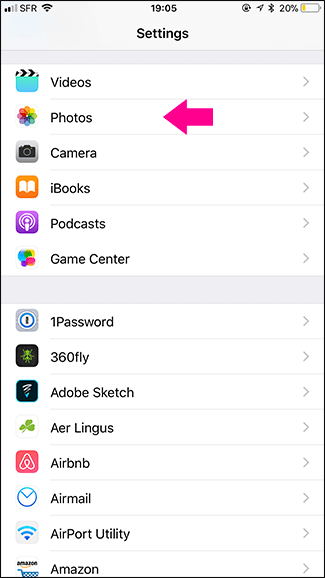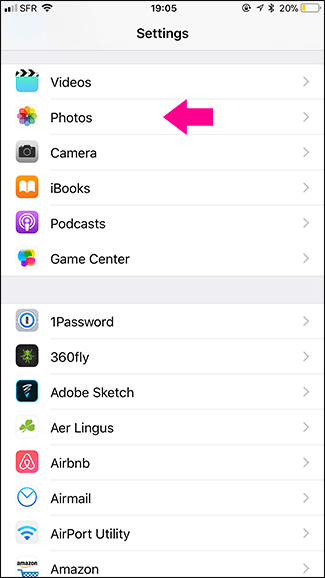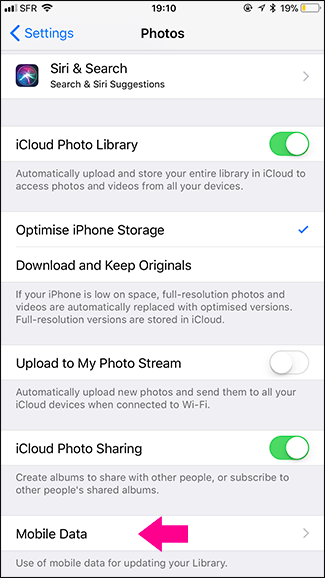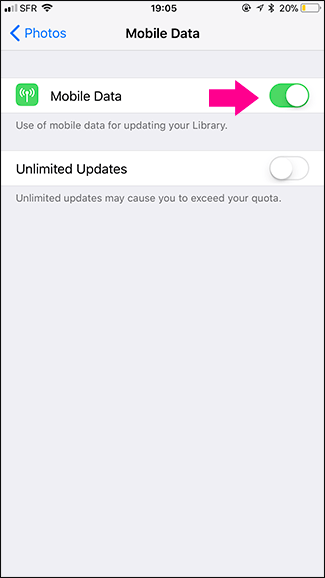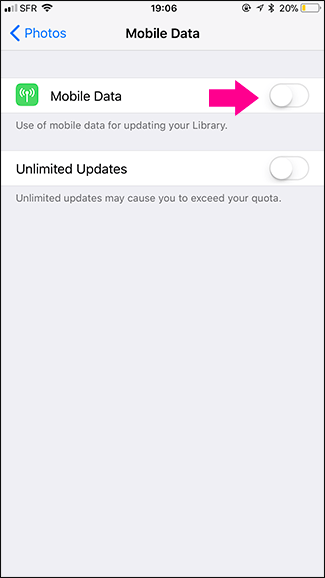iCloud Photo Library on yksi ominaisuuksista, joka synkronoi valokuvat ja videot kaikkien Apple-laitteidesi välillä. Jos otat valokuvan tai videon iPhonellasi , se synkronoidaan hetken kuluttua ja on käytettävissä kaikilla Apple-laitteillasi. Kuitenkin, jos et kiinnitä huomiota synkronointiprosessiin mobiilidatan avulla, se on erittäin huono.
iOS 10:stä ja sitä vanhemmista versioista iCloud-kuvakirjastoja voi ladata vain Wi-Fi-yhteyden kautta. Mutta iOS 11:ssä Apple sallii valokuvakirjastojen synkronoinnin matkapuhelindatan avulla. Tämä mobiilidatan käyttö ei vaikuta sinuun, jos käytät nopeaa verkkoa. Päinvastoin, on huonoa, jos mobiilidata on alhainen ja sinulla on paljon korkearesoluutioisia valokuvia tai hidastettuja videoita. Joten sammutetaan se.
Avaa Asetukset ja valitse Kuvat > Mobiilidata/Mobiilidata .
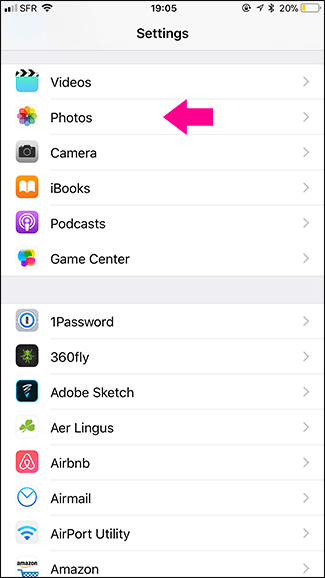
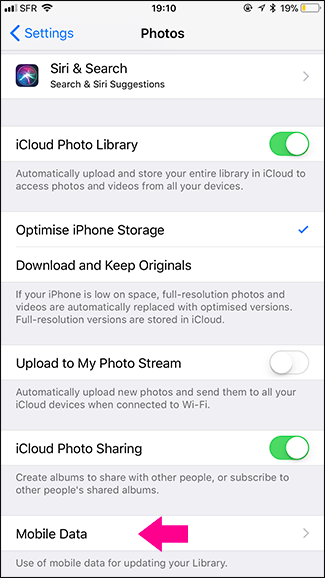
Sammuta Mobile Data -kytkin .
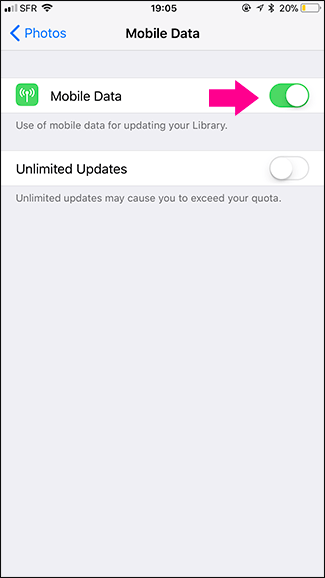
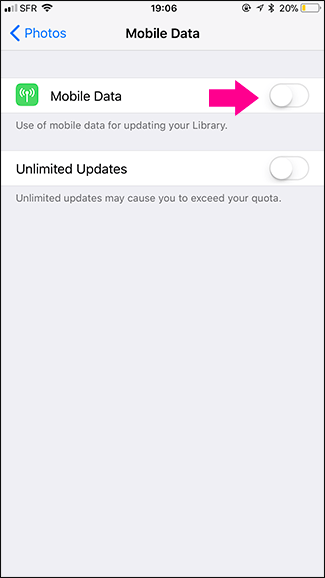
Tästä eteenpäin iCloud-kuvakirjastosi lakkaa käyttämästä mobiilidataa päivityksiin. Valokuvasi ja videosi ladataan vain, kun iPhone on yhdistetty Wi-Fi-verkkoon.
Katso lisää: